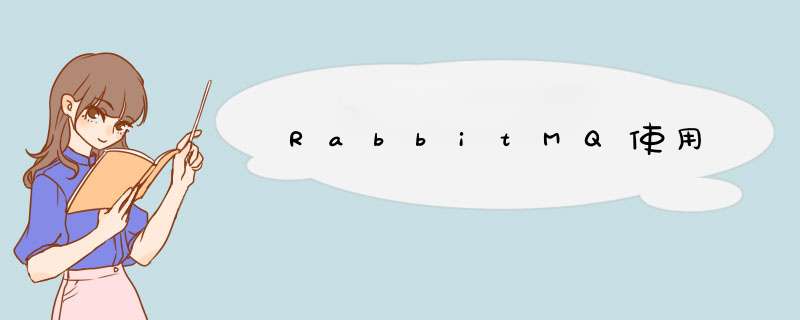
开发必备及常用工具汇总
首先安装RabbitMQ的必备环境1.下载并安装Erlang基础环境及Rabbit-Server
2.启动RabbitMQ Server
点击Windows开始按钮,输入RabbitMQ找到RabbitMQ Comman prompt,以管理员身份运行。
依次执行以下命令启动RabbitMQ服务
rabbitmq-service install rabbitmq-service enable rabbitmq-service start
执行rabbitmqctl status检查RabbitMQ状态
安装管理平台插件执行rabbitmq-plugins enable rabbitmq_management即可成功安装,使用默认账号密码(guest/guest)登录http://localhost:15672/即可。
Install-package RabbitMQ.Client
发送端:
static void Main(string[] args)
{
//1.1.实例化连接工厂
var factory = new ConnectionFactory() { HostName = "localhost" };
//2. 建立连接
using (var connection = factory.CreateConnection())
{
//3. 创建信道
using (var channel = connection.CreateModel())
{
//4. 申明队列
channel.QueueDeclare(queue: "hello", durable: false, exclusive: false, autoDelete: false, arguments: null);
//5. 构建byte消息数据包
string message = args.Length > 0 ? args[0] : "Hello RabbitMQ!";
var body = Encoding.UTF8.GetBytes(message);
//6. 发送数据包
channel.BasicPublish(exchange: "", routingKey: "hello", basicProperties: null, body: body);
Console.WriteLine(" [x] Sent {0}", message);
}
}
}
接收端:
static void Main(string[] args)
{
//1.实例化连接工厂
var factory = new ConnectionFactory() { HostName = "localhost" };
//2. 建立连接
using (var connection = factory.CreateConnection())
{
//3. 创建信道
using (var channel = connection.CreateModel())
{
//4. 申明队列
channel.QueueDeclare(queue: "hello", durable: false, exclusive: false, autoDelete: false, arguments: null);
//5. 构造消费者实例
var consumer = new EventingBasicConsumer(channel);
//6. 绑定消息接收后的事件委托
consumer.Received += (model, ea) =>
{
var message = Encoding.UTF8.GetString(ea.Body);
Console.WriteLine(" [x] Received {0}", message);
Thread.Sleep(6000);//模拟耗时
Console.WriteLine(" [x] Done");
};
//7. 启动消费者
channel.BasicConsume(queue: "hello", autoAck: true, consumer: consumer);
Console.WriteLine(" Press [enter] to exit.");
Console.ReadLine();
}
}
}
执行效果
欢迎分享,转载请注明来源:内存溢出

 微信扫一扫
微信扫一扫
 支付宝扫一扫
支付宝扫一扫
评论列表(0条)